
كيفية عمل روت بواسطة Magisk Manager.. أحيانًا للحصول على ميزات إضافية، أو تخصيصات معينة لهاتفك أو تطبيق ما تود الحصول على خدماته، ولا يمكنك إجراء ذلك! حينئذٍ تكون فرصتك الوحيدة في عمل روت لهاتفك، حيث تصبح قابلًا لأن تتمتع بالمميزات الإضافية التي تريدها في التطبيقات أو الهاتف، والذي يدعمه تثبيتك لريفكري TWRP المعدل، والذي حدثتك عنه في المقال السابق، والآن سأحدث عن كيفية عمل روت من خلال تطبيق Magisk Manager الشهير والأفضل من بين أقرانه..تابع المقال لتتعرف على التفاصيل.
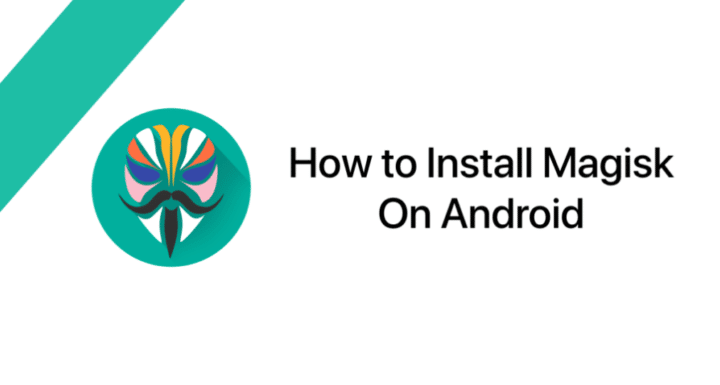
ما هو Magisk Manager
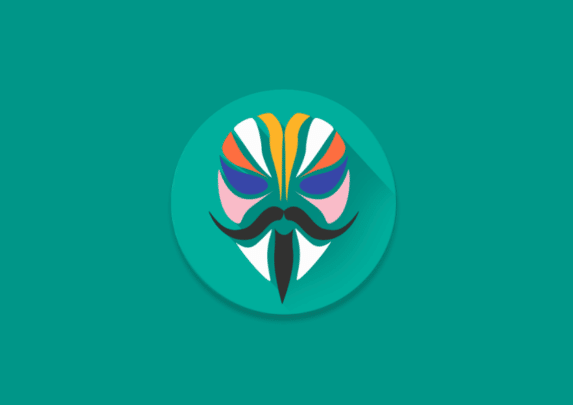
كمستخدم أندرويد، تتميز بكامل الصلاحية التي تم توفيرها من قبل المطورين، وليس الشركات المصنعة، صلاحية التعديل على نظام هاتفك، وإضافة الخواص والمميزات التي لم تتواجد بشكلٍ رسميّ على هاتفك وبلا أي مشاكل!، و Magsik Manager هي أداة تم تطويرها بواسطة Topjohnwu وهي من إحدى الأدوات المشهورة، حيث يعد أشهرهم من حيث الأدوات التي تستخدم لهذه الأغراض..تستخدم لعمل روت! والتي في السابق كانت تعتمد إلى تثبيت تطبيق SuperSU والذي كان بمثابة طريقة الروت الأصلية في وقت سابق، والآن هو تطبيقًا قائمًا بذاته لا يحتاج منك تثبيت تطبيقات أخرى، هل لإصدار معين من الأندرويد؟ أم لهاتف معين؟ لا..لمعظم إصدارات وهواتف الأندرويد القديم منها والحديث، حيث يقدر تطبيق Magisk manager على عمل روت بدءًا من أندرويد Jelly bean 4.2 حتى نظام أندرويد الحالي (أندرويد 13.0)، وهو الذي سنتحدث في هذا المقال عن كيفية تثبيته واستخدامه لعمل روت على هاتفك لإجراء التعديلات وإضافة الخواص والمميزات التي تود تجربتها على هاتف الأندرويد الخاص بك.
آلية عمل تطبيق Magisk Manager
يقوم تطبيق Magisk Manager بتمكين المستخدم من إجراء التعديلات على نظام أندرويد على هاتفه، أي التعديل على السوفتوير الخاص بهاتفه بشكلٍ كامل، كإضافة الخواص والأدوات، والتي لم توفرها الشركة المصنعة بشكلٍ رسمي في نظام أندرويد الذي يقوم عليه الهاتف حينئذٍ..وهذا دون إجراء أي تصرف يضر بأساس النظام وجذوره الداخلية! وهناك ميزة إضافية في ذلك التطبيق والتي يتميز بها عن التطبيقات المنافسة له، أنه يمكنه أن يخفي حقيقة تثبيت الروت على الهاتف، فهناك بعض التطبيقات التي لا تعمل بوجود الروت، ستتمكن من تشغيلها حينئذٍ عندما يخفي Magisk Manager أثر الروت من على هاتفك، وذلك من خلال خاصية تدعى بـ Magisk Hide.
ما الذي يقدمه تطبيق Magisk Manager؟
- التعديل الكامل على نظام أندرويد على هاتفك، وتخصيصه بحرية دون تغيير حالته من رسمي إلى معدل.
- إمكانية عمل روت لأي جهاز اندرويد بدءًا من أندرويد 4.2.
- يقوم بإدارة صلاحيات الروت واستخدام مستشعر البصمة في إدارة هذه الصلاحيات.
- إضافة الخواص والمميزات للنظام.
- يقوم بالتعامل مع مشكلة SafetyNet API التي يواجهها المستخدمون عند عمل روت..فما هو SafetyNet API؟
ما الـ SafetyNet؟ وما أهميته بالنسبة للسوفتوير الخاص بالهاتف؟

الـ SafetyNet API هي تعتبر أداة مصاحبة لحزمة خدمات جوجل بلاي، والتي تكمن مهمتها الرئيسية متابعة نظام التشغيل ومراقبة البيانات الخاصة به على دوام، ومهمتها تظهر حينئذٍ عندما يتم العبث بنظام الهاتف – أي عند عمل روت – حينها تقوم أداة SafetyNet API بإرسال تقرير لخوادم جوجل تفيد بأن هناك ما تم العبث به في نظام الهاتف، وحينئذٍ سيعتبر هاتفك غير موثوق – Uncertified ، وتلك تصبح حالة هاتفك والتي ستمنعه من استخدام التطبيقات البنكية عند قيام SafetyNet بالتنبيه بأن الهاتف في حالة غير موثوقة – Uncertified لتمنعه من تشغيل التطبيق المعني.
متطلبات ضرورية قبل الشروع في عمل الروت
- الإحتفاظ بنسخة احتياطية من بيانات الهاتف ومعلوماته جميعها.
- ولذلك لتجنب فقد البيانات نهائيًا عند حدوث خطأ.
- تثبيت أدوات Android SDK على جهاز الكومبيوتر، والتي تمكنك من الحصول على نافذة الأوامر
- وهذا إن كنت ستقوم بعمل روت للهاتف عن طريق أوامر ADB.
- تفعيل USB Debugging من خلال وضع المطور بالهاتف.
شرح عمل الروت من خلال تطبيق Magisk Manager من خلال تثبيت Magisk Manager باستخدام TWRP(وضع الريكفري)

أولًا..ما هو الريكفري المعدل TWRP؟ لنتعرف بشكل سريع على ماهية الريكفري المعدل TWRP، ثم لنتطرّق إلى الخطوات
ما هو الريكفري المعدل TWRP؟
الريكفري المعدل TWRP هو ريكفري مخصص يتم تثبيته على الهاتف بدل عوضًا عن الريكفري الرسمي للهاتف، حيث يحتوي الريكفري المعدل على تخصيصات ومميزات لم توفرها الشركة في الريكفري الرسمي أو النظام الرسمي، ويمكنك التعرف على التفاصيل بالكامل من خلال الرابط التالي:
اقرأ أيضًا: 2 من الطرق لتثبيت ريكفري TWRP على جميع هواتف أندرويد
خطوات عمل الروت:
- أولًا أنت بحاجة لتثبيت ريفكري TWRP
- تحميل ملف Magisk.zip وملف Magisk.apk
- قم بنقل ملف Magisk.zip إلى ذاكرة الهاتف (الداخلية أو الخارجية).
- ثم تثبيته بواسطة الريكفري المعدل TWRP..كيف؟
- من خلال الدخول في وضع الريكفري باستخدام أزرار التحكم في الصوت(أو على حسب كيفية الدخول في وضع الريكفري على هاتفك).
- من القائمة الرئيسية حينئذٍ اضغط على install
- تصفح الهاتف للتوجه لمكان ملف Magisk.zip لاختياره، ثم اسحب من خلال زر swip الذي ستجده أسفل الشاشة حينئذٍ.
- بعد ذلك قم بإعادة تشغيل الهاتف من خلال الضغط على زر Reboot
- بعد الإنتهاء من التثبيت، وتفتح هاتفك من جديد..قم بتثبيت magisk.apk، وبهذا يتم عمل روت لهاتفك بنجاح.
ماذا إذا لم يحتوي هاتفك على ريكفري مخصص؟
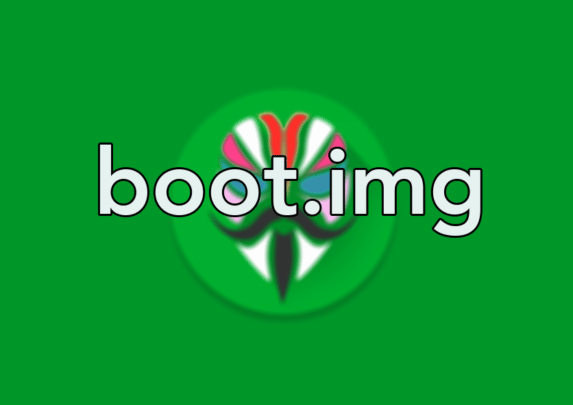
حينئذٍ ستحتاج لاتباع تثبيت التطبيق من خلال تفليش boot.img المعدل..فما هي هذه الطريقة؟ وكيف تقوم بالتثبيت من خلالها؟
طريقة تفليش boot.img المعدل:
- تحميل ملف boot.img الخاص بإصدار النظام الحالي لهاتفك.
- يمكنك إيجاده في الموقع التالي: Firmware.mobi
- قم بنقل ملف boot.img إلى ذاكرة الهاتف الداخلية أوالخارجية.
- ثم قم بتحميل أحداث إصدار من Magisk.apk لتثبيته على الهاتف.
- ثم توجه إلى تطبيقات الهاتف لتشغيل Magisk Manager.
- من داخل التطبيق قم بالضغط على install، ثم قم بالضغط على install مرة أخرى من النافذة التي ستظهر لك.
- ثم انقر على خيار Select and patch a file،
- اذهب لملف img الذي حمّلته من خلال تصفحك لذاكرة الهاتف.
- انتظر حتى انتهاء التطبيق من أداء ما يفعله حينئذٍ.
- بمجرد الإنتهاء قم بنسخ ملف magisk_patched.img من هاتفك إلى الكومبيوتر في مجلد أدوات ADB.
- وفي مجلد ADB قم بالضغط على SHIFT مع كليك يمين في نفس الوقت، لتقم باختيار Open command window here ثم قم بتوصيل الهاتف بالكمبيوتر عبر كابل USB
- وفي نافذة الأوامر السوداء التي ستظهر أمامك، قم بإعادة تشغيل جهازك الاندرويد بداخل وضعية Bootloader/Fastboot.
- الآن ستحتاج إلى تفليش ملف img وذلك لتثبيت Magisk وعمل الروت للهاتف من خلال سطر الأوامر التالي:
- fastboot flash boot magisk_patched.img
- بمجرد إنتهاء التفليش، قم بإعادة تشغيل الهاتف باستخدام الأمر التالي
- fastboot reboot
وعندما يفتح جهازك لتعود للنظام مرة أخرى، قم بفتح التطبيق للتأكد من أن التثبيت تم بنجاح.
ماذا إذا أردت إلغاء تثبيت Magisk Manager؟
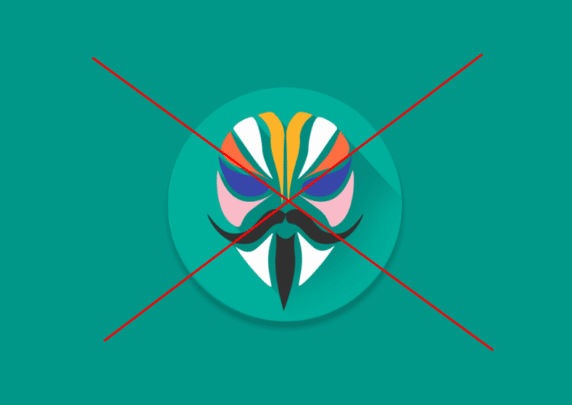
ففي حال أردت إلتخلص من الروت الذي قمت بعمله لهاتفك، حيث ستضطر لحذف Magisk Manager، ولهذا طريقة سأوافيك بها تاليًا.
طريقة إلغاء تثبيت Magisk Manager
- اذهب إلى التطبيق لكي تقوم بتشغيله.
- بعد أن قمت بتشغيله.. قم بالنقر على خيار “Uninstall” في شاشة التطبيق الرئيسية.
- ستظهر رسالة منبثقة تطلب منك تأكيد إلغاء التثبيت.
- قم باختيار ”COMPLETE UNINSTALL“ لإزالة تطبيق Magisk والروت بشكل كامل من هاتفك.
- بعد الإنتهاء من تلك العملية قم بإعادة تشغيل هاتفك.







